 iPhone Kullananlar Buraya! İşte Mutlaka Bilmeniz Gereken Hayat Kurtarıcı 23 iPhone Özelliği
iPhone Kullananlar Buraya! İşte Mutlaka Bilmeniz Gereken Hayat Kurtarıcı 23 iPhone Özelliği
Hayatınızı daha kolay hale getirmek için kullanışlı iPhone uygulamalarına mı ihtiyaç duyuyorsunuz? Belki de bunun için fazladan bir uygulamaya ihtiyacınız yok! Çünkü zaten iPhone birçok pratik uygulamayı özellik olarak barındıyor. Şimdi sıkı durun, çünkü bir iPhone uzmanı olmanızı sağlayacayız!
1. Ekran Konuşma Özelliği
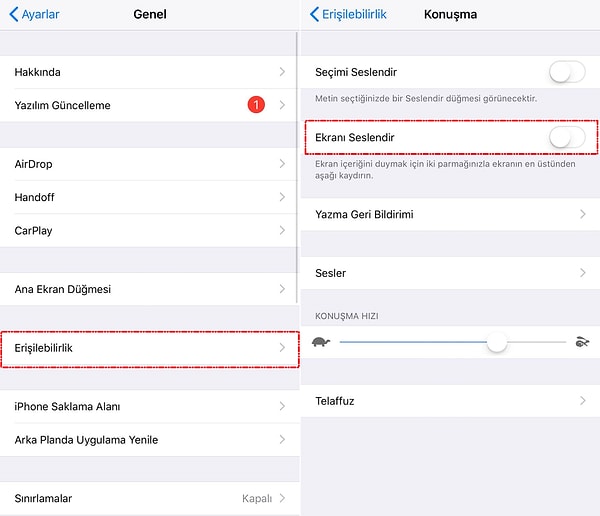
Uzun makaleleri ve mailleri okumaya çok mu üşeniyorsunuz? iPhone’nun tam bunun için bir özelliği var!
Yapmanız gereken: Ayarlar> Genel> Erişilebilirlik> Konuşma > Ekranı seslendir
2. Video Kaydı Sırasında Fotoğraf Çekme
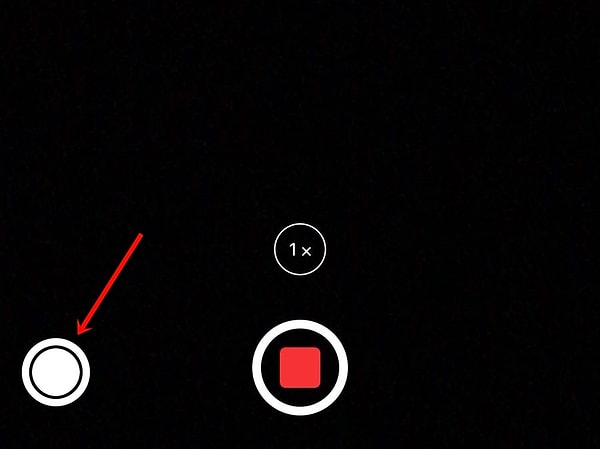
Video kaydı aldığınız esnada ekranda oluşan küçük beyaz yuvarlağı fark etmemiş olabilirsiniz. Bu özellik size video çekerken aynı esnada fotoğraf çekme olağanı sağlıyor. Yani çocuğunuzun mezuniyetini videoya alırken aynı zamanda fotoğraflarını da çekebilirsiniz!
3. Çalan Şarkıyı Sayaç İle Durdurma
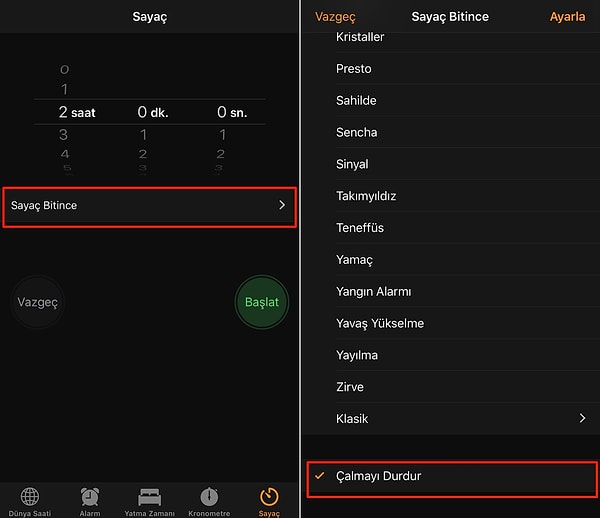
Şarkı dinlemeden uyuyamayanlardan mısınız? Ama sabaha kadar da şarkının çalmasını istemiyor musunuz? iPhone sizi yine düşünmüş!
Yapmanız gereken: Sayaç> Sayaç bitince> Çalmayı durdur
4. Eğim Ölçme
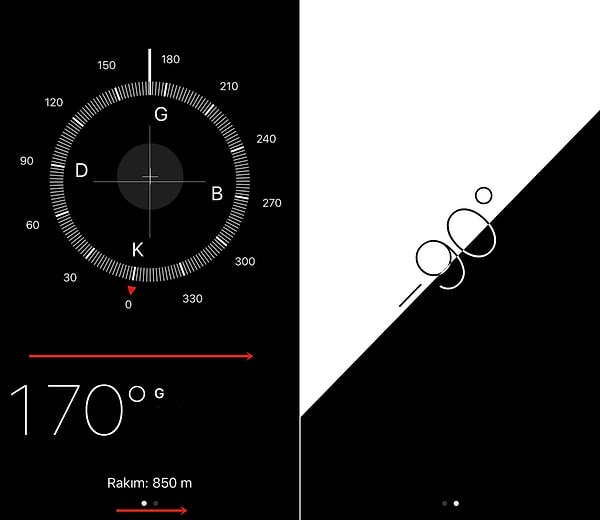
iPhone’nun pusula uygulamasını kullanmıyor olmanız çok muhtemel. Pusula birçok insanın silmek istediği ama silemediği bir iPhone uygulaması. Ama eğim ölçme özelliği belki uygulamaya bakış açınızı biraz olsun değiştirebilir. Pusula uygulamasında sağa kayarsanız, eğim ölçme özelliğini görebilirsiniz. Bu sayede belki de takım çantanızdan bir aleti çıkarma imkânı bulabilirsiniz!
5. Hesap Makinesi Hileleri
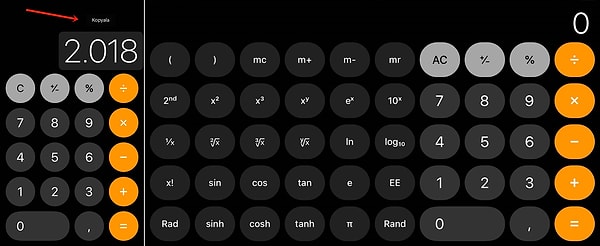
Hesap makinesinde bir işlem yaptıktan sonra sayıları kopyalamak isterseniz üstüne basılı tutmanız yeterli olacaktır. Aynı zamanda eğer bilimsel hesap makinesine geçmek isterseniz, hesap makinesi açıkken ekranı döndürmeniz yeterli olacaktır!
6. Mesaj Saatlerini Görebilme
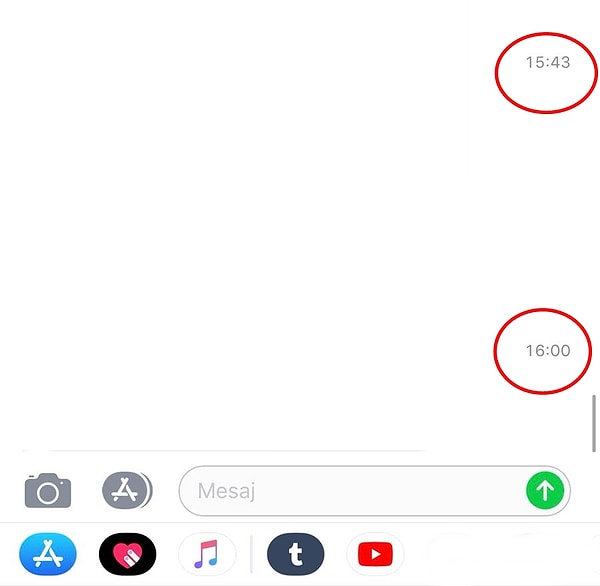
Eğer gönderdiğiniz mesajın saatini ya da size atılan mesajın saatini görmek isterseniz ekranı sola kaydırmanız yeterli olacaktır.
7. Daha Hızlı Şarj

Telefonunuzun hemen şarj olmasına mı ihtiyacınız va? Uçuş modunu açmanız yeterli olacaktır.
8. En Üste Hızlıca Geçmek
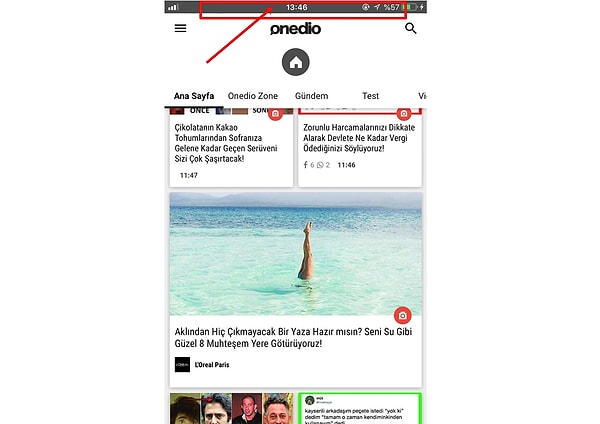
Bir site de dolaşırken hızlıca üst tarafa geri mi dönmek istediniz? Uzun uzun ekranı kaydırmanıza gerek yok! Tek yapmanız gereken ekranın en üstüne basmak.
9. Gece Modu
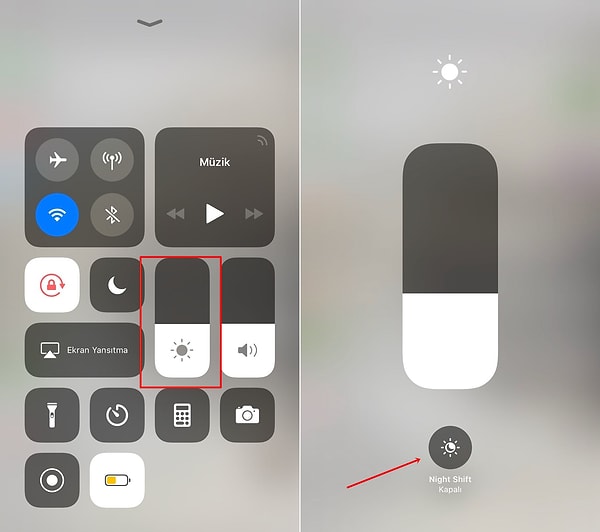
Hadi itiraf edelim! Bazen iPhone’larımızın ekranları fazla aydınlık ve parlak olabiliyor. iOS’un yeni güncellemesiyle gelen “Night Shift” özelliği ile ekranınızın göze batan parlaklığından kurtulabilirsiniz. Yapmanız gereken: Ekranı yukarı kaydırıp menüyü açtıktan sonra aydınlığı ayarladığınız bölümün üstüne basılı tutmak. Gelen ekranda “Night Shift” özelliğini etkinleştirebilirsiniz.
10. Titreşim Özelliği
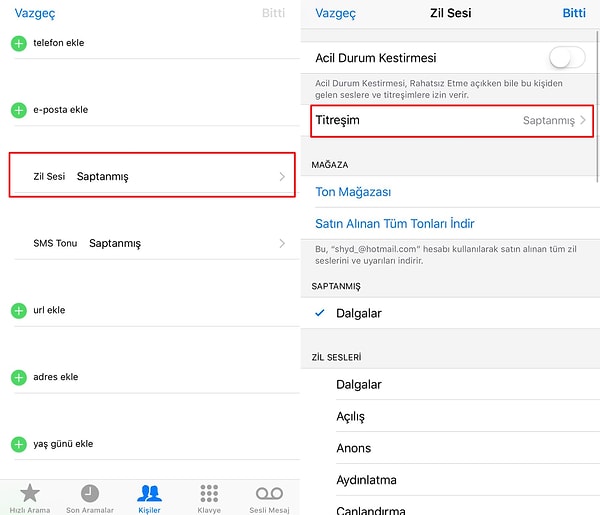
Rehberinizdeki kişilere özel zil sesi tonu ayarlayabildiğiniz gibi titreşim de ekleyebiliyorsunuz. Yapmanız gereken rehberinize gidip istediğiniz kişiyi seçmek, daha sonra düzenle kısmından zil sesi tonuna tıklamak. Sonrasında da titreşim özelliğini etkinleştirmek!
11. Kalıcı Büyük Harf
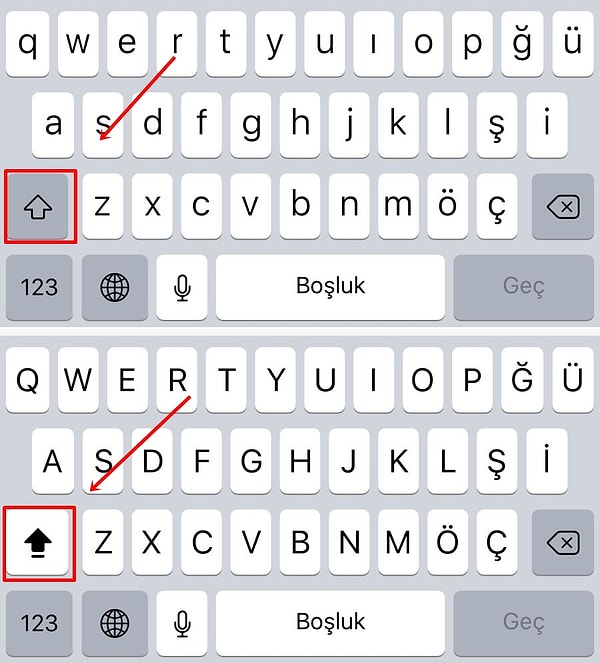
Diyelim ki hararetli bir konuşmanın ortasındasınız ya da önemli olan bir konu
konuşucaksınız ve büyük harfle yazmak istiyorsunuz. iPhone bunu kolayca yapabilmenizi sağlıyor! Yapmanız gereken, klavyede büyük harf etkinleştirme tuşuna iki kere basmak.
12. WiFi Şifresi Paylaşma
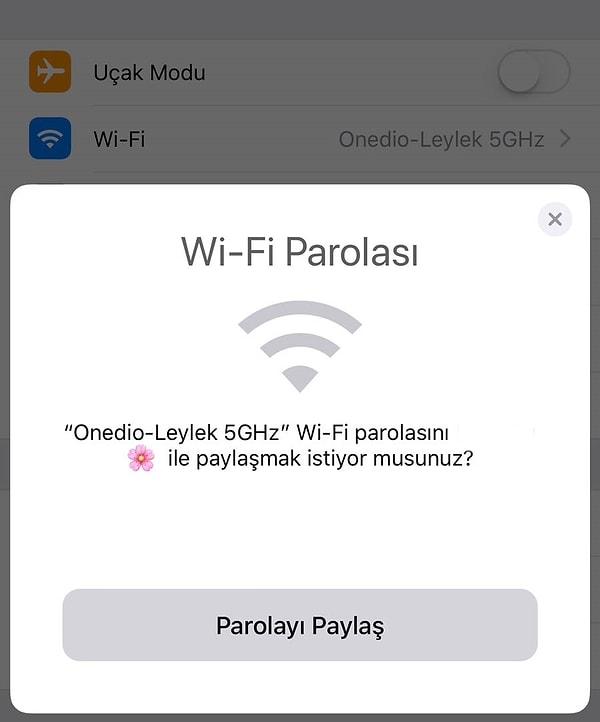
Bu özellik iOS 11 kullanan iki iPhone arasında kullanılabiliyor. İki telefonunda güncelleme yaptığından ve Bluetooth’unun açık olduğundan emin olduktan sonra bir WiFi ağı seçip şifre ekranının gelmesini bekleyin. Daha sonra WiFi’a bağlı telefonu diğer telefona yakınlaştırın. Eğer her şey yolunda giderse, WiFi’a bağlı telefonunun ekranına şifreyi paylaşmak için bir ekran gelecektir. Parolayı paylaş dedikten sonra, iyi bir arkadaş olarak oradan ayrılabilirsiniz.
13. Yazılanı Geri Alma
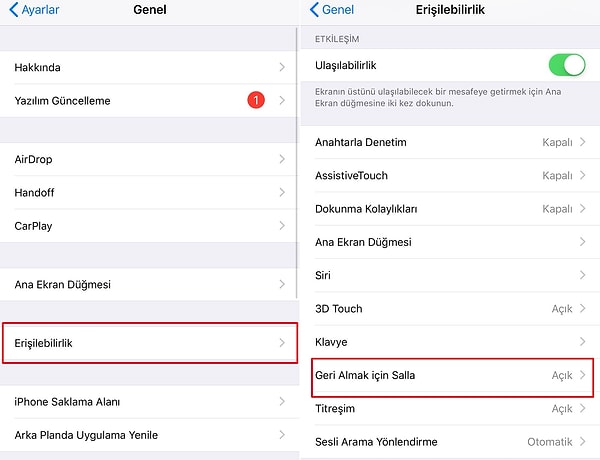
Yazdığınız yazıları silmekle uğraşmak istemiyorsanız, tek yapmanız gereken telefonunuzu sallamak! Ama öncesinde geri alma özelliğini etkinleştirmeniz gerekiyor.
14. Denetim Merkezini Özelleştirmek
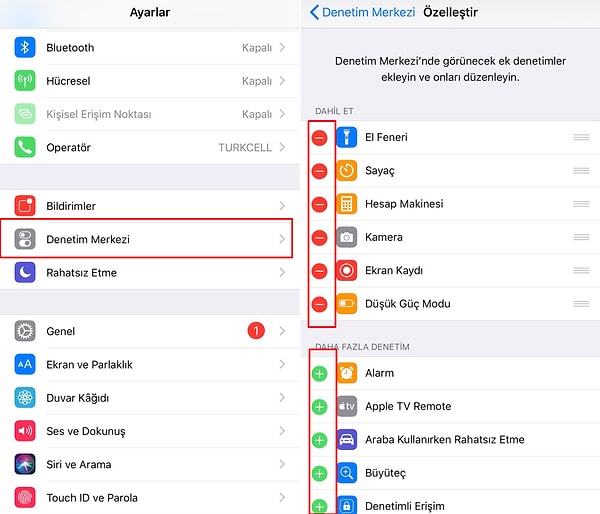
Denetim merkezi, ana ekranı yukarı doğru kaydırdığınızda gelen menüdür. Denetim merkezinizi özelleştirebilir, istediğiniz ve sık kullandığınız uygulamaları ve özellikleri istediğiniz şekilde menüye ekleyebilirsiniz.
Yapmanız gereken: Ayarlar> Denetim Merkezi> Denetimleri Özelleştir
15. Ekran Kaydı Özelliği
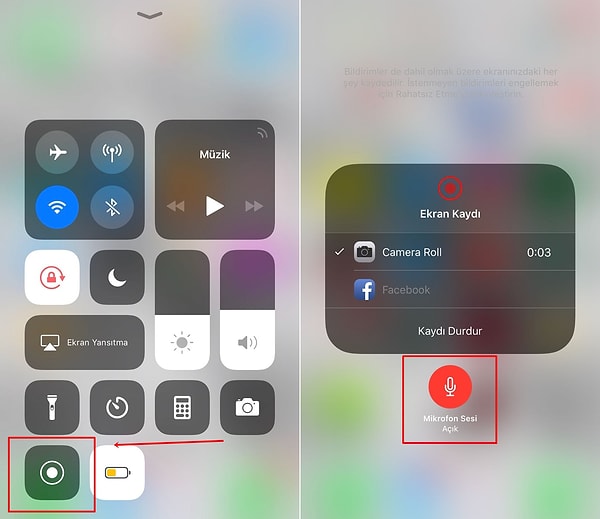
Denetim Merkezinizi özelleştirirken ekran kaydı özelliğini ekleyebilirsiniz. Ekran kaydı almaya başladıktan sonra, kayıt tuşunun üzerine basılı tutarak mikrofon özelliğini de aktifleştirebilir, hem kayıt alıp hem de konuşabilirsiniz.
16. Seri Fotoğraf Çekmek
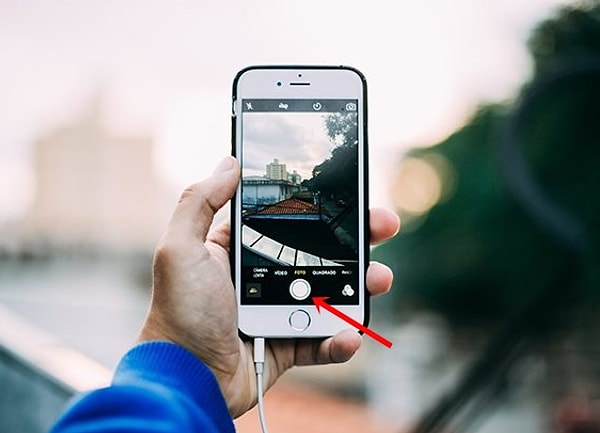
Diyelim ki bir basketbol maçında ya da bir yarıştasınız ve kritik bir fotoğraf çekmek istiyorsunuz. O anı tam olarak yakalamaya çalışmak yerine fotoğraf çekme tuşuna basılı tutarsanız hızlı bir şekilde bir düzine fotoğraf çekebilir, içinden istediğiniz fotoğrafı seçip kaydedebilirsiniz.
17. Ekran Küçültme
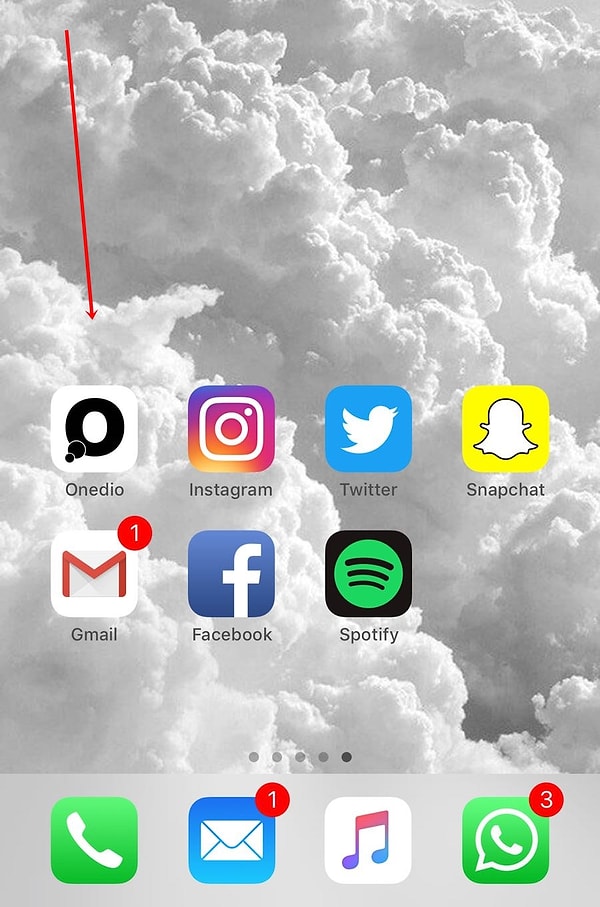
Tek elle kolayca kullanabildiğiniz iPhone’lar için geçerli değil ancak iPhone pluslarda kullanabileceğiniz bir özellik var. Dokunmatik orta tuşa tam olarak basmadan, yumuşak bir şekilde iki kere dokunduğunuz da ekran yarıya inecek ve kullanımınız kolaylaşacaktır.
18. QR Kodu Okuma

QR kodu okutmak için fazladan bir uygulama kullanmanıza gerek yok! Çünkü Apple, kamerasına QR kodu okuma özelliği geldi. Tek yapmanız gereken kamerayı açmak ve kodu göstermek!
19. Kamera Tuşu
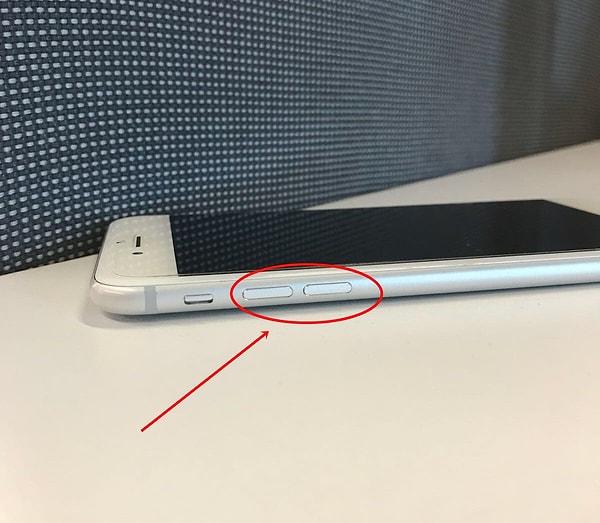
Bazen selfie çekmek için kamera tuşunu kullanmak sizi zorlayabilir. Ancak ses açma kapatma tuşlarını kullanarak da fotoğraf çekebilirsiniz!
20. Aynı Anda 3 Uygulama Kapatmak
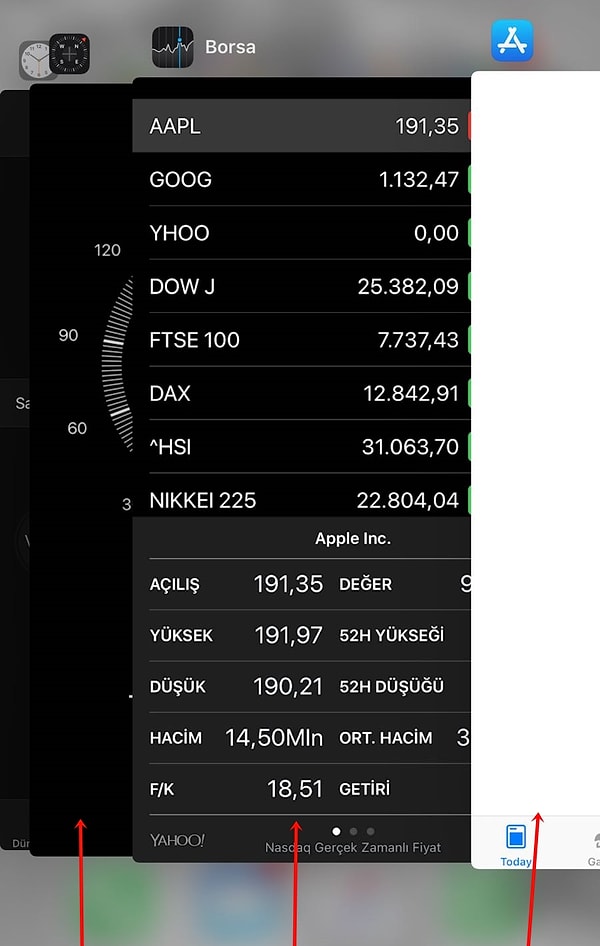
Orta tuşa iki kere bastığınız zaman uygulama kapatma ekranı geldiğinde, üç parmağınızı birden kullanarak 3 uygulama birden kapatabilirsiniz! Bu size hem enerji hem de zaman tasarrufu sağlayacaktır. 😊
21. Kamera Izgarası
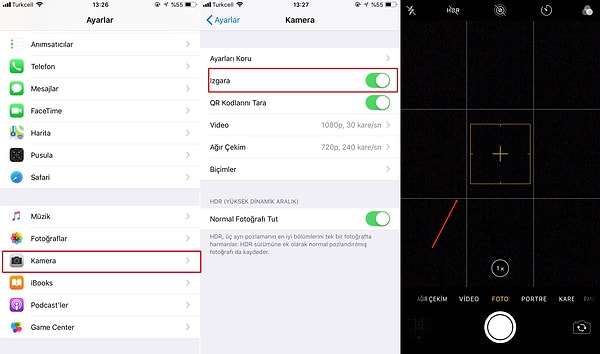
Instagram’ınız için mükemmel kusursuz fotoğraflar mı çekmek istiyorsunuz? Bunun için kameranızın ızgara özelliğini kullanabilirsiniz.
Yapmanız gereken: Ayarlar> Kamera> Izgara özelliğini etkinleştirmek
22. Aramalar İçin Otomatik Cevap Özelliği
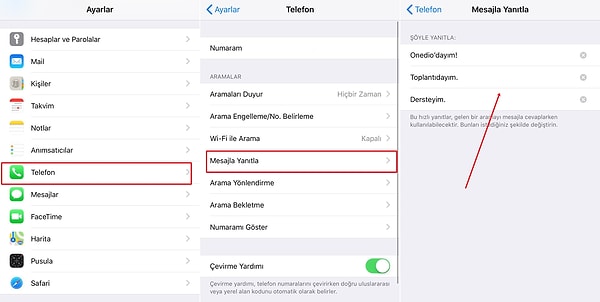
Diyelim ki birisi aradığında konuşamayacak durumdasınız ve durumunuzu haber vermek istiyorsunuz. İşte burada iPhone sizin için otomatik cevap mesajları yardımcınız olacaktır! İstediğiniz 3 otomatik mesajı yazabilir, arama anında otomatik olarak bu mesajları gönderebilirsiniz.
Yapmanız gereken: Ayarlar> Telefon> Mesajla Yanıtla
23. Kamera Odaklama Kilidi
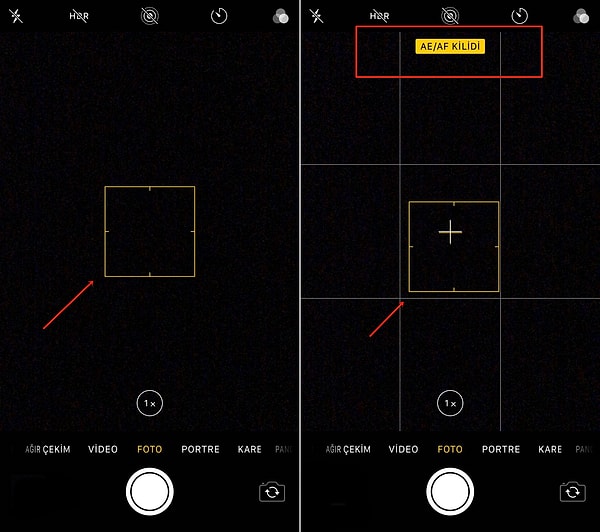
Bir manzarayı çekerken odaklanmayan kameradan sıkıldınız mı? O zaman yapmanız gereken tek şey kamera ekranına basılı tutmak ve odaklama
kilidini etkinleştirmek. Bu sayede her defasında odaklamaya çalışmakla uğraşmanıza gerek kalmayacaktır.

Yorum Yazın
iPhone kullananlar bunları biliyor hatta kullanmayanlar da biliyor ://
Çoğu zaten bilinen şeyler 😒 olmadıııı
Zombi gibi hortlatıp durmayın yahu. Isıtıp ısıtıp sunuluyor aynı şeyler ki telefonunu merak edip kurcalamayanlar da gidip 3310 alsınlar daha pratik olur onla... Devamını Gör